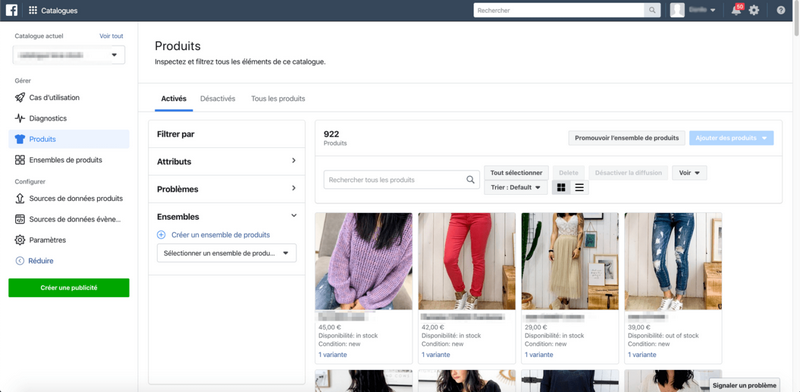L’utilisation de la publicité Facebook et Instagram est un moyen simple et efficace d’atteindre de nouveaux publics. Grâce à des publicités dynamiques, vous pouvez fournir un contenu très pertinent et permettre aux utilisateurs de magasiner sur votre site ou de découvrir de nouveaux produits directement sur leur fil d’actualité Facebook. Pour ce faire, vous devez créer un catalogue Facebook.
Selon Facebook, un catalogue contient des informations sur les articles de votre inventaire, que vous pouvez utiliser pour promouvoir sur Facebook, Instagram, Audience Network et Messenger. Facebook propose quatre types de catalogues, notamment le commerce électronique, les voyages, l’immobilier et l’automobile.
Une fois que vous avez un catalogue de produits Facebook, vous pouvez également capturer le comportement du site Web à l’aide de pixels Facebook tels que Afficher le contenu, Ajouter au panier et Acheter pour créer des audiences personnalisées, ciblant les utilisateurs ciblés pour vos annonces.
Continuez à lire pour savoir comment configurer correctement un catalogue Facebook et comment vous assurer que votre catalogue prépare vos annonces au succès.
Créer un catalogue Facebook
Étape 1:
Cliquez sur le menu dans le coin supérieur gauche de Business Manager et sous Actifs, cliquez sur Catalogues.
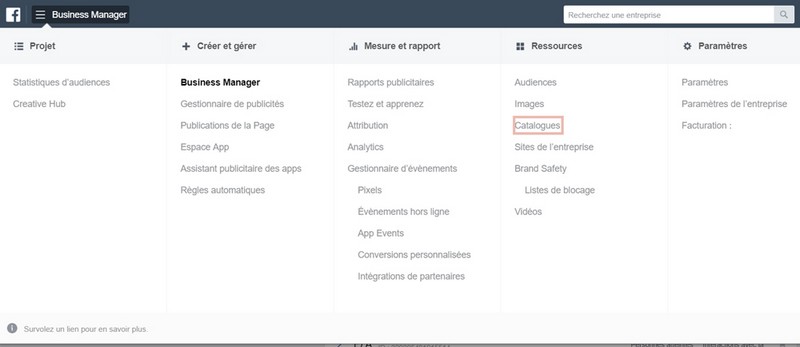
Étape 2:
Ensuite, sélectionnez la catégorie qui décrit le mieux votre entreprise et cliquez sur Suivant.
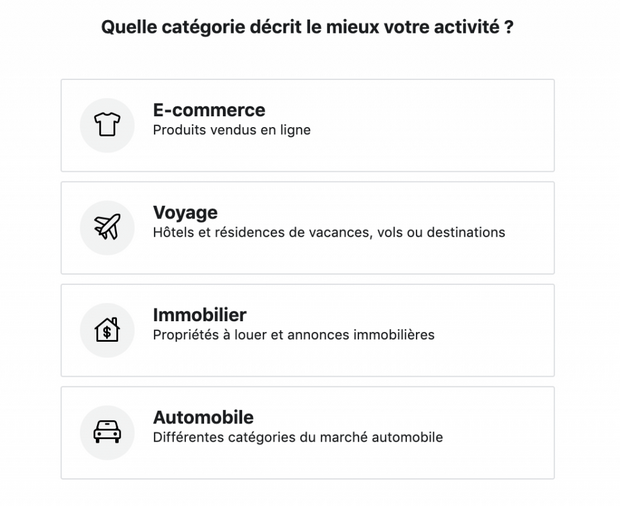
Étape 3:
Choisissez comment vous souhaitez ajouter des produits à votre catalogue et donnez un nom à votre catalogue. Cliquez sur, créer
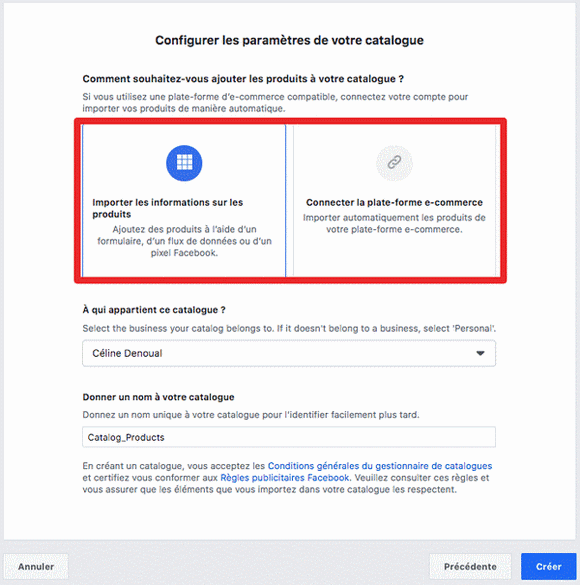
Étape 4:
Une fois que vous cliquez sur « créer », votre conteneur de catalogue a été créé et s’affiche dans le coin supérieur gauche de l’écran sous «Catalogue actuel». Vous devez maintenant le remplir de produits.
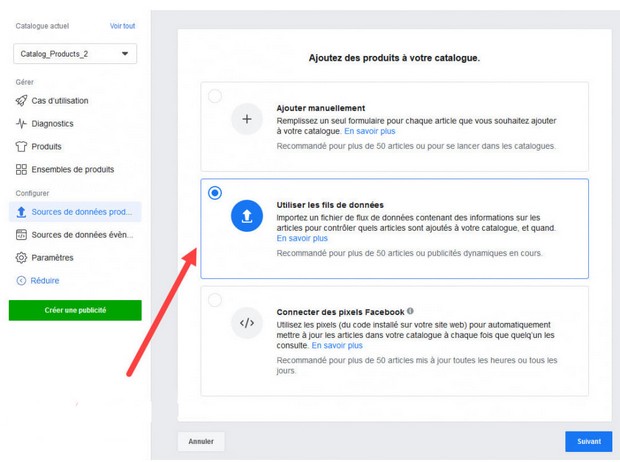
Étape 5:
Allez dans «sources de données produit» dans la navigation de gauche et cliquez sur le bouton bleu «ajouter un produit».